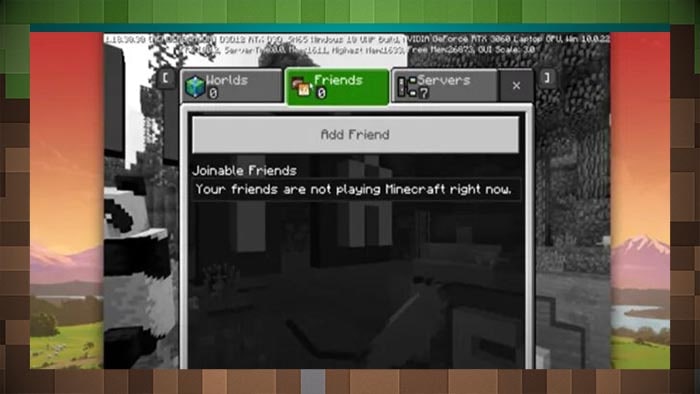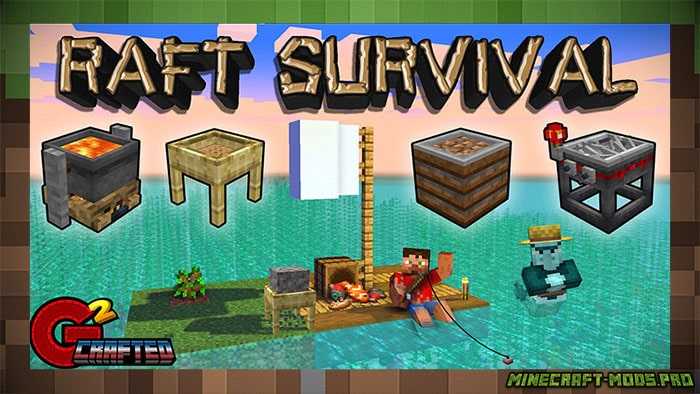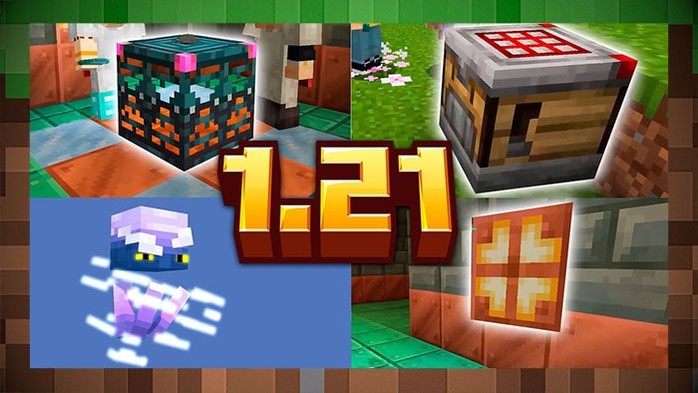Содержание статьи:
1. Как принимать запросы на добавление в друзья в Minecraft?
1.1 Как принимать запросы на добавление в друзья в Minecraft на ПК?
1.2 Как принимать запросы на добавление в друзья в Minecraft на Xbox?
1.3 Как принимать запросы на добавление в друзья в Minecraft на PlayStation?
1.4 Как принимать запросы на добавление в друзья в Minecraft на мобильном устройстве?
Minecraft — это восхитительный опыт, если у вас есть группа друзей, с которыми можно играть. Вот ваше руководство о том, как принимать запросы на добавление в друзья в Minecraft.
Когда дело доходит до игр, Minecraft — это глобальное явление. Его популярность не знает границ, и рост не собирается останавливаться. Родители, знакомящие своих детей с играми, используют Minecraft в качестве отправной точки. Вот почему популярность Minecraft будет расти в ближайшие годы.
Хотя Minecraft может представлять собой приключение по исследованию открытого мира, которым, как правило, наслаждаются в одиночку, здесь также можно весело провести время с друзьями. Вы можете пригласить их в свой мир или прыгнуть в их мир и просто хорошо провести время. Но как добавить друга в Minecraft? Или Как принять запрос на добавление в друзья в Minecraft? Давайте ответим на эти вопросы.
Как принимать запросы на добавление в друзья в Minecraft?
Вы можете добавлять друзей или принимать запросы на добавление в друзья в Minecraft через свою учетную запись Microsoft. Если ваши друзья играют на другой платформе, вы также можете играть с ними, выполнив несколько простых шагов.
Принимать запросы на добавление в друзья в Minecraft — достаточно простая работа. Мы расскажем, как вы можете принимать и отправлять запросы всем своим друзьям на разных платформах, чтобы обеспечить бесперебойную многопользовательскую игру.
Принимать запросы на добавление в друзья в Minecraft — достаточно простая работа. Мы расскажем, как вы можете принимать и отправлять запросы всем своим друзьям на разных платформах, чтобы обеспечить бесперебойную многопользовательскую игру.
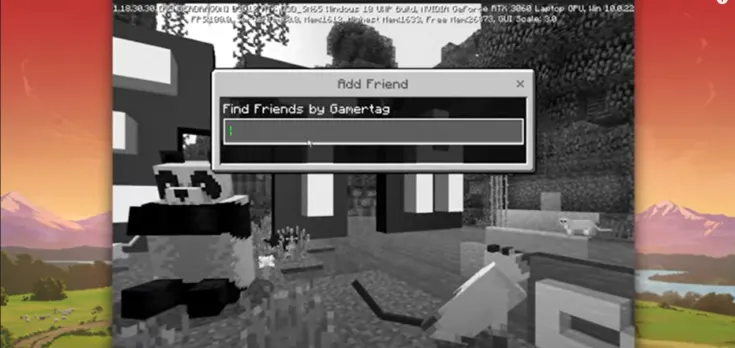
1. Создайте новый мир.
2. Откройте меню паузы и нажмите «Пригласить в игру».
3. После нажатия вы увидите еще одну всплывающую опцию с надписью «Найти кроссплатформенных друзей».
4. Нажмите на нее и введите идентификатор Minecraft вашего друга или его тег игрока. Найдя друга, просто нажмите «Добавить друга».
5. Теперь просто подождите, пока они примут ваш запрос.
Как принимать запросы на добавление в друзья в Minecraft на Xbox?
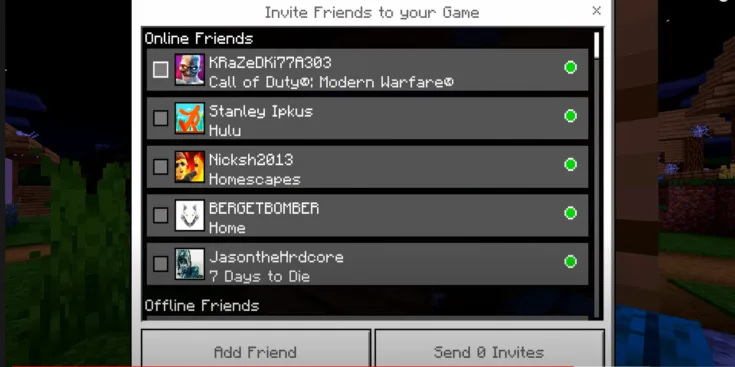
Если вы играете на Xbox, процесс будет для вас еще проще. Поскольку Xbox является собственностью Microsoft, вы уже вошли в систему через свою учетную запись Microsoft. Таким образом, вам не нужно создавать новую или связывать существующую учетную запись.
После этого процесс идентичен ПК. Вам просто нужно принимать запросы на добавление в друзья из меню друзей Xbox. Вы сможете найти всех своих друзей Xbox в игре.
Вам нужно будет выполнить те же действия, что и пользователю ПК, чтобы добавить кроссплатформенных друзей.
1. Создайте новый мир или запустите существующий.
2. Откройте меню настроек и нажмите «Пригласить в игру».
3. Оттуда выберите «Найти кроссплатформенных друзей». Введите идентификатор Minecraft или тег игрока вашего друга и нажмите «Добавить друга».
4. Подождите, пока они примут ваш запрос и наслаждайтесь!
Как принимать запросы на добавление в друзья в Minecraft на PlayStation?
Если вы являетесь пользователем Playstation, вы можете принимать запросы на добавление в друзья из главного меню Playstation. Если есть какие-либо межплатформенные запросы, они появятся в игре, как и в любом другом издании, со всплывающим окном «Вы получили запрос на добавление в друзья». Оттуда вы можете принять запрос на добавление в друзья.
Если вы хотите добавить друзей с других платформ, просто выполните те же действия, что и для Xbox, и вы без проблем сможете добавить всех своих друзей. Шаги просты и очень легко следовать.
Как принимать запросы на добавление в друзья в Minecraft на мобильном устройстве?
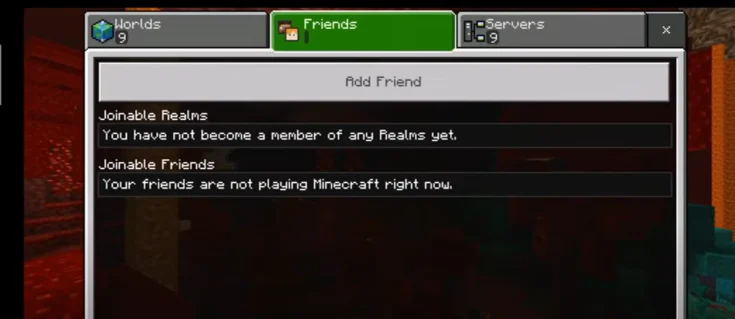
Процесс немного отличается для вас, если вы используете карманное издание.
1. Сначала вам нужно подключиться к своей учетной записи Microsoft. Войдите с этим.
2. После этого запустите новый мир или загрузите старый.
3. Найдите своего друга, выбрав опцию «Пригласить в игру» в меню настроек.
4. Отправьте запрос и дождитесь его принятия.
Minecraft — это приятный опыт одиночной игры, но этот опыт можно усилить, если к вам присоединится группа друзей. Это руководство дало вам полное изложение того, как добавлять друзей или принимать запросы на добавление в друзья в Minecraft.
Вы весело проводите время, играя в Minecraft с друзьями, или предпочитаете играть в одиночку? Дайте нам знать в комментариях ниже.